Прозрачность в изображении для веб страницы можно сохранить в файлах следующих форматов
Обновлено: 16.05.2024
Хороший верстальщик должен уметь правильно выбирать форматы изображений для своей вёрстки, чтобы изображения отображались без погрешностей и имели оптимальный размер при загрузке. Давайте разберёмся, какие бывают форматы изображений и в каких ситуациях лучше выбрать тот или иной формат.
Растровые форматы
Для начала рассмотрим форматы, которые относятся к растровой графике: GIF, JPEG, PNG и WebP. Подробнее о растровой графике можно прочитать в статье «Растровая и векторная графика».
Основные характеристики, которые нас будут интересовать при выборе формата — это качество изображения, вес и количество цветов. В вебе тяжёлые изображения непрактичны, поскольку они долго загружаются. Чтобы уменьшить вес файла, используются алгоритмы сжатия. Сжатие может быть с потерями и без потерь. При выборе подходящего формата изображения, нам нужно найти баланс между весом файла и качеством картинки, так как некоторые алгоритмы сжимают изображения с потерей качества. Теперь рассмотрим каждый из форматов подробнее.
GIF (Graphics Interchange Format)
Формат был разработан компанией CompuServe в далёком 1987 для передачи растровых изображений по интернету. GIF имеет цветовую палитру, состоящую из 256 цветов. Алгоритм GIF выбирает 256 наиболее используемых в исходном изображении цветов, а все остальные оттенки создаются путём подмешивания — подбора соседних пикселей таким образом, чтобы человеческий глаз воспринимал их как нужный цвет. По этой причине GIF не подходит для хранения полноцветных изображений и фотографий.
Формат поддерживает прозрачность — каждый пиксель изображения может быть в двух состояниях: прозрачный или непрозрачный, полупрозрачность не поддерживается.
Особенностью GIF является поддержка анимации, то есть этот формат может хранить несколько кадров, которые сменяют друг друга с определённой частотой.
Таким образом, формат GIF подходит если:
- изображение не многоцветное;
- нужна простейшая прозрачность;
- нужна анимация.
JPEG (Joint Photographic Experts Group)
Формат JPEG получил своё название от объединённого комитета экспертов по фотографии, который и создал этот стандарт в конце 80-х — начале 90-х годов. Он был разработан для сжатия и хранения полноцветных фотографий. Поддерживает более 16 миллионов цветов.
Формат JPEG сжимает изображения с потерей качества. Алгоритм сжатия основан на разбиении исходного изображения на квадраты 8×8 пикселей, и последующей их группировке. Можно получать JPEG изображения очень маленького веса, но только за счёт ухудшения качества картинки, можно получить и очень качественные JPEG, но тогда картинка будет слишком тяжёлой. Поэтому главная задача при работе с JPEG — подобрать такой уровень качества, чтобы вес был небольшой и качество картинки было приемлемым (обычно, это диапазон от 60 до 70, но нужно тестировать на каждой картинке).

Пример изображения в формате JPEG с неоптимальной степенью сжатия. Качество: 10. Вес: 20 килобайт.
Первая картинка весит 20 килобайт. Это круто, очень мало, но для этого мы задали уровень качества 10 и картинка выглядит плохо.

Пример изображения в формате JPEG с оптимальной степенью сжатия. Качество: 60. Вес: 65 килобайт.
Вторая картинка с уровнем качества 60 весит чуть больше первой — 65 килобайт, но выглядит уже хорошо.

Пример изображения в формате JPEG с минимальной степенью сжатия. Качество: 95. Вес: 169 килобайт.
Для третьей картинки мы задали уровень качества 95, из-за чего её вес стал 169 килобайт. Вторая и третья картинка внешне почти неразличимы, однако вторая картинка весит на 104 килобайта легче.
Таким образом, формат JPEG лучше подходит для:
- полноцветных изображений, фотографий;
- изображений, с плавным переходом яркости и контраста;
- рисунков с большим количеством разноцветных деталей.
PNG (Portable Network Graphics)
PNG является относительно недавним форматом, который был введён как альтернатива для GIF-файлов.
PNG является форматом сжатия без потерь и позволяет сохранять изображения, в которых требуется особенная чёткость. Например, чертежи и печатный текст.
Формат имеет две вариации: PNG8 и PNG24. PNG8 может хранить лишь 256 цветов, а PNG24 использует уже более 16 миллионов цветов.
Главная особенность формата PNG — поддержка альфа-прозрачности, то есть каждому пикселю в отдельности можно задать свою степень прозрачности.

Пример изображения в формате PNG (источник изображения: Wikimedia Commons)
Итак, формат PNG подходит для:
- изображений с прозрачностью и полупрозрачностью;
- когда необходима повышенная точность полноцветных изображений;
- изображений с резкими переходами цветов.
WebP — новый формат, созданный и развиваемый с 2010 года компанией Google.
Главная цель этого проекта — ещё больше уменьшить вес при сохранении такого же качества.
Формат использует новый алгоритм сжатия, в котором искажения отличаются от искажений других форматов. Ухудшается детализация и структура, в то время как края остаются чёткими.
- сжимает изображения без потерь лучше, чем PNG (на 26% по данным Google);
- сжимает изображения с потерями лучше, чем JPEG (на 25–34% по данным Google);
- поддерживает прозрачность (альфа-канал).
Иногда WebP сжимает изображение даже лучше, чем заявляет Google.
JPEG: 44 килобайт WebP: 26 килобайт. Если изображение не видно, значит ваш браузер не поддерживает формат WebP.
Ввиду относительной новизны формата, не все браузеры умеют с ним работать. На сегодняшний день WebP поддерживается только Chrome, Opera и Firefox.
Векторные форматы
GIF, JPEG, PNG, и WebP — растровые форматы, основанные на дискретном (пиксельном, точечном) представлении изображения, в то время как векторные форматы основаны на математических формулах (геометрическом представлении фигур). Подробнее о векторной графике можно прочитать в статье «Растровая и векторная графика».
SVG (Scalable Vector Graphics)
SVG переводится как — масштабируемая векторная графика. Формат существует с 1999 года.
Размер объектов SVG намного меньше размера растровых изображений, а сами изображения не теряют в качестве при масштабировании. В отличие от растровых форматов мы можем взаимодействовать с изображениями в формате SVG — при помощи CSS можно изменять параметры графики: цвет, прозрачность или границы, а при помощи JavaScript — анимировать изображение.
SVG поддерживается почти всеми браузерами за исключением Internet Explorer 8 и ниже, но и это можно решить подключением JavaScript-библиотек, например, SVGeezy.
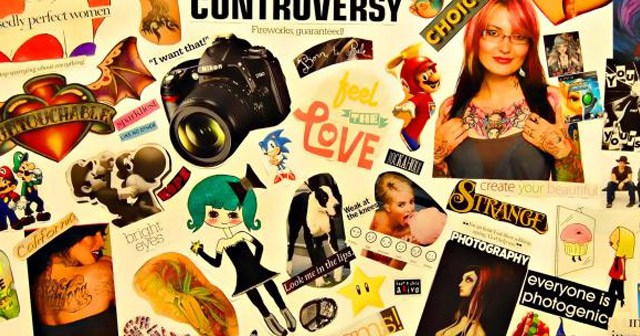
Существуют сотни графических форматов, но только некоторые из них поддерживаются веб-браузерами. В данной статье мы опишем различные графические форматы файлов, которые доступны для веб-дизайнеров и в каком случае они должны быть использованы.
Графические форматы файлов, которые поддерживаются большинством популярных веб-браузеров являются: Graphic Interchange Format (GIF), Joint Photographic Experts Group (JPEG), Portable Network Graphics (PNG) и векторная графика. Некоторые свойства графических файлов:
- Прозрачность – это свойство позволяет изображению быть в разной степени прозрачности от твердого состояния до полностью прозрачного.
- Сжатие – это свойство позволяет изображению сохраняться в гораздо меньшем файле, с помощью математических алгоритмов для обработки группы пикселей как единого элемента.
- Переплетение – позволяет изображению быть загруженным сначала по нечетным строкам, а затем четным. Это позволяет посетителю скорее увидеть изображение.
- Анимация – создает видимость движения с помощью серии последовательных снимков. Для анимированного GIF не требуется плагин в браузере и он может работать практически на всех устройствах.
- Прогрессивная загрузка – похожа на переплетение тем, что она загружает только часть изображения изначально, но не на основе чередующихся строк.
GIF
GIF основан в 1980 году и принят веб-дизайнерами в начале 1990-х годов в качестве основного графического формата для веб-страниц. GIF файлы используют алгоритм сжатия, который делает размера файла маленьким для быстрой загрузки. GIF ограничен 256 цветами (8 бит), поддержкой прозрачности и черезстрочной графики. Также есть возможность создавать анимированную графику используя этот формат. Все браузеры могут отображать GIF файлы без проблем.
- Наиболее широко поддерживаемый графический формат
- Схемы выглядят лучше в этом формате
- Поддержка прозрачности
- JPEG
JPEG
файлы сжаты, но поддерживают “истинные цвета” (24 бит) и являются предпочтительным форматом для фотографий, где вопрос о качестве очень важен . JPEG поддерживает прогрессивный формат, который позволяет почти мгновенно видеть изображение, которое улучшиться в качество, когда закончится загрузка.
В отличие от GIF файлов, веб-дизайнеры могут управлять сжатыми файлами JPEG, что допускает иметь различные уровни качества изображения и размеры файла.
- Большое сжатия означает более быструю скорость загрузки.
- Производит отличное качество для фотографий и сложных рисунков.
- Поддержка 24-битного цвета.
PNG
PNG является относительно недавним форматом, который был введен как альтернатива для GIF файлов. PNG поддерживает до 24 битный цвет, прозрачность, переплетение и может содержать краткое текстовое описание изображения, которое используется в поисковых системах.
Векторная графика
Большинство веб-графики является растровым изображением или рисунком, который состоит из сетки цветных пикселей. Иллюстрации должны быть созданы в векторной графике, которая состоит из математического описания каждого элемента, который составляет формы линий и цвета изображения. Векторная графика создается путем привлечения таких программ, как Adobe Illustrator или CorelDRAW. Векторная графика должна быть преобразованы в любом формате GIF, JPEG или PNG для использования на веб-страницах.
Какой формат следует использовать?
Большинство дизайнеров выберут формат JPEG для фотографий и иллюстраций, где сжатие не идет на компромисс визуальному качеству изображения.
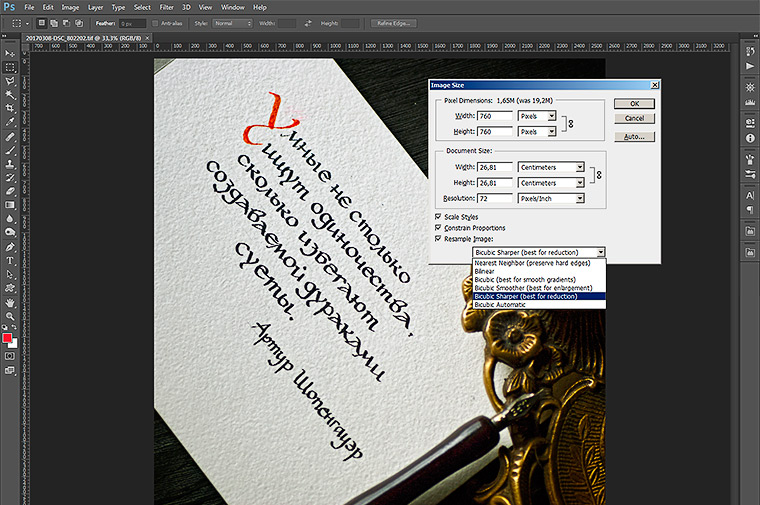
Полноцветные изображения, включающие в себя миллионы оттенков, можно сохранять лишь в двух основных форматах: JPG и PNG-24. GIF и PNG-8 категорически не годятся: они оба работают лишь с ограниченным количеством цветов (до 256 в зависимости от цветовой таблицы). И GIF, и PNG-8 идеальны для сохранения рисунков, чертежей, или изображений, где используется очень ограниченная палитра. Не фото!
- Особенность картинок в форматах GIF и PNG-8: в отличие от JPG и PNG-24, их не стоит масштабировать. Сразу теряется чёткость, появляются неприятные артефакты.
- Особенности JPG и PNG-24. PNG-24 стоит выбрать, если нужно максимально доступное качество вне зависимости от размера. Ещё одно отличие этого формата — поддержка прозрачности: можно, например, удалить фон, чтобы разместить фрагмент фото на том фоне, который уже есть на сайте. Это удобно для размещения сложных логотипов в градиентными цветами и множеством цветовых оттенков. В большинстве случаев надо использовать JPG.

Вывод. Если вам нужно разместить на сайте чертеж, скан документа, рисунок — используйте GIF и PNG-8. В таком случае вы получите высокую чёткость при крохотном весе. Для загрузки фотографий на сайт используйте JPG. В соцсети предпочтительно загружать PNG-24, но об этом — ниже.Для подготовки фото для веб используйте профессиональное ПО. Я рекомендую Adobe Photoshop или его аналоги. Почему «Фотошоп»? Его модуль Save for Web позволяет видеть, как именно портится картинка по мере усиления сжатия, и вы можете выбрать нужное соотношение между качеством и весом картинки. В этом же окне можно посмотреть, как будет выглядеть картинка на других платформах.
А теперь перейдём к более конкретным рекомендациям.Готовим к публикации JPG
Первое, что стоит усвоить: каждое сохранение в формате JPG увеличивает количество артефактов. Этот алгоритм сжимает за счёт усреднения однородных пикселов. Чем больше сжатие — тем меньше деталей, оттенков, тем более выражены всем знакомые «квадратики». Сохраняйте изображение в JPG для веб в самый последний момент, перед публикацией. До этого сохраняйте картинку в одном из форматов без сжатия с потерями: PSD, TIFF, или даже PNG-24.
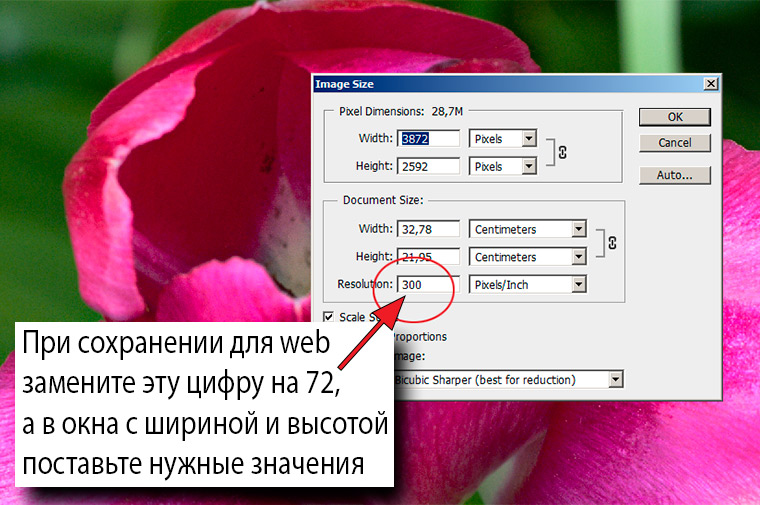
До того, как сохранять изображение для веб, уменьшите разрешение фото. Камера сохраняет фотографии с ppi 300 или 240 (в зависимости от настроек камеры), а дисплеи (кроме ретины) понимают лишь 72 ppi. Избыточное разрешение увеличивает вес изображения без каких-либо визуальных преимуществ. Высокое разрешение нужно только для печати.Степень сжатия JPG для публикации в web — 80% и больше (то есть 70, 60, 50%…). Ориентируйтесь на качество в первую очередь, но помните: на сегодняшний день предельный «вес» картинки, размещенной на странице как иллюстрация — около 250 кб. Придерживайтесь этой цифры.
Удаляйте метатеги из картинок для веб: данные об авторе, авторских правах, информация о камере Они значительно увеличивают «вес» картинки.
При сохранении поставьте галочку в чекбокс «Прогрессивная развёрстка». Этот алгоритм загружает изображение за несколько проходов. Посетитель сайта уже видит загружающуюся фотографию, которая по мере загрузки становится всё более детальной.
Стоит ли включать в изображение цветовой профиль? Пожалуй, нет, если вы сконвертировали фото в sRGB-1966. Браузеры умеют работать только с ним. А вот если ваше изображение сохранено в одном из профессиональных форматов, с отображением будут проблемы. Сам по себе цветовой профиль — крохотный текстовый файлик, интегрированный в контейнер с изображением. Конечно же, он немного увеличивает вес файла, поэтому его лучше срезать вместе с метатегами.
GIF и PNG-8
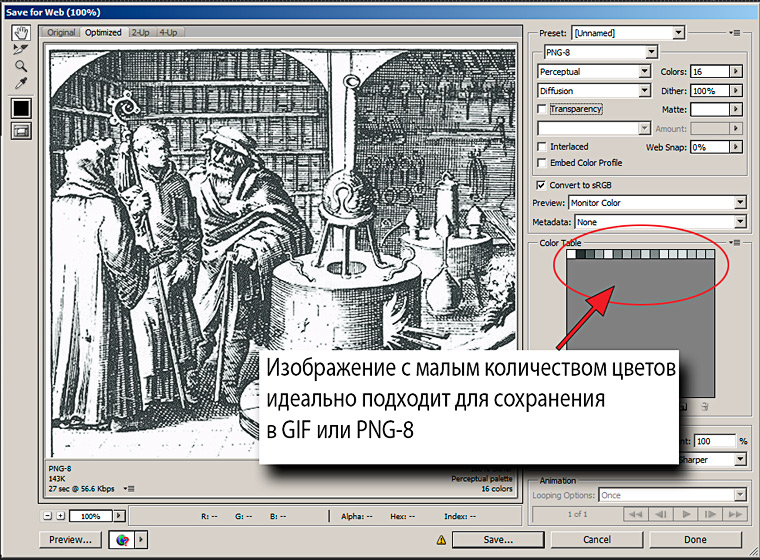
Разница между этими форматами — в лицензировании, и нашей темы это не касается. Кроме того, GIF умеет работать с анимацией, а PNG-8 — нет. Если ваше изображение содержит ограниченное количество цветов (от 1 до 256), а также области прозрачного — сохраняйте в одном из этих форматов.GIF использует сжатие без потерь в формате LZW и поддерживает анимацию.
Его основное ограничение — палитра в 256 цветов. В конце 80-х, когда формат был создан, это было оправдано. Тогдашние дисплеи больше цветов и не поддерживали. Однако с развитием технологий такая цветопередача оказалась недостаточной. GIF не справляется с градиентными переходами цветов.
Однако, если говорить об анимации, проблемы с цветопередачей отходят на задний план: в этом случае мы менее чувствительны к качеству картинки.
При сохранении GIF и PNG-8 «Фотошоп» предлагает несколько опций. Первая: выбрать количество цветов. Больше цветов — больше вес. Смотрите, чтобы не уходило качество и не терялась резкость, и ориентируйтесь на минимальную по размерам палитру.
Если изображению не нужна прозрачность — снимите соответствующую галочку.
В некоторых случаях в индексированное изображение надо подмешать немного «шума», чтобы скрыть артефакты. Это используется для сохранения GIF и PNG-8, создаваемых из фотографий и видео (если речь о GIF). «Фотошоп» предлагает несколько типов такого шума, выбирайте подходящий.
Напомню: GIF и PNG-8 не стоит масштабировать! Сохраняйте их в том размере, в каком они должны отображаться на мониторе.
PNG-24
В это формате качество сохраняется, потому что сжатие не предусмотрено. Поддерживается прозрачность (альфа-канал).
Никогда не публикуйте на сайте фотографии в формате PNG-24. Они в несколько раз «тяжелее» фото в формате JPG. Размер загружаемого изображения прямо влияет на скорость загрузки страницы, и файл в формате PNG-25 «весит» примерно в 4−8 раз больше этого же изображения в формате JPEG без видимого ухудшения качества (с показателем сжатия 80%).
Если вы загружаете фото в соцсети (Facebook, Instagram, Vkontakte), стоит выбрать PNG-24. Причина в том, что при загрузке изображения всё равно будут конвертированы и ужаты соцсетями, а значит, качество фото пострадает ещё раз. Вы никак не можете контролировать степень сжатия, можно лишь попытаться снизить риски. Для этого и нужен PNG-24 как формат без потери качества. Во всех других случаях используйте более подходящие форматы.
Новые форматы изображений для WEB: WebP и HEIC
Алгоритмы, используемые видеокодеками для сжатия потоков, можно разделить на 2 основных типа: межкадровые и внутрикадровые. Межкадровые алгоритмы избавляют от лишних данных на временной шкале. Внутрикадровые сжимают информацию в рамках каждого кадра, вне зависимости от остальных кадров. И такой алгоритм вполне применим к статическим изображениям.
Развитие мобильного видео и увеличения разрешения дисплеев стали причиной появления новых стандартов кодирования, а с ними — и новых форматов изображений. Эти форматы предлагают намного больше возможностей сжатия, чем JPEG. Качество — выше, «вес» — меньше.
Этот формат изображений для публикации в интернет был разработан Google почти 10 лет назад. WebP — формат, производный от видеокодека VP8. Он обеспечивает сжатие без потерь, и в отличие от JPEG поддерживает анимацию и прозрачность. Таким образом, все старые форматы — JPEG, PNG и GIF в перспективе становятся не нужны. Единственная проблема — совместимость. Но рано или поздно эта проблема будет устранена.
Главная проблема формата WebP (читается как «веппи»): его до сих пор читают далеко не все браузеры. Сейчас, в 2018, с ним справляются только Chrome и Opera, а Microsoft Explorer, Microsoft Edge, Firefox и Safari его не понимают. Поэтому вам придётся предусмотреть подмену изображений этого формата на изображения традиционных для интернет форматов. А это ровно в два раза больше картинок, которые придётся загружать на сервер.
Ещё одна проблема: актуальная реализация работы с этим форматом подразумевает и конвертацию «налету», значительно утяжеляющую исходный ход веб-странички. Иными словами, соотношение «текст/код html» меняется в сторону html. Это плохо для поисковой оптимизации. Вот и получается: с одной стороны, картинки быстрее грузятся, но не каждым браузером, и надо держать картинки в двух форматах. С другой стороны, страничка становится тяжелее. И что более важно: зачем пережимать уже оптимизированную картинку во второй раз?
У формата изображений для интернет WebP может быть большое будущее: он действительно сильнее сжимает картинки. Фото с большой степенью сжатия становится чуть более мутным, другие артефакты сжатия не обнаружены. Но использовать этот формат сейчас — тема для размышления вебмастера. Лично я пока использовать этот формат не готов.
HEIC / HEIF
Этот формат может стать настоящим прорывом в области изображений для интернета. И вот почему:
- Контейнер файла поддерживает самый большой набор функций среди существующих форматов изображений. Например, тут есть поддержка многокадровых изображений с многокадровым сжатием. А это — HDR-изображения, а также мультифокусные и многообъективные изображения.
- Поддержка дисплеев 4K и 8K последних поколений. Кодирование HEVC использует сложные операции с меньшим, чем у JPEG, количеством ограничений. А это более эффективное сжатие за счет чуть большего времени кодирования.
Главная проблема на сегодняшний день — всё та же совместимость. Формат HEIC поддерживают только приложения iOS. Ни Windows, ни Android РУШС не поддерживают. А учитывая проблемы с лицензированием, ситуация, скорее всего, сохранится.
Общие рекомендации
Сохраняя файл для публикации на сайте, дайте ему осмысленное название, описывающее его содержание. Поисковые системы обращают на это внимание. Название нужно писать транслитом, пробелы — заменять дефисами. Все слова в названии — с маленькой буквы.
При уменьшении размеров фото используйте алгоритм с усилением резкости. Если умеете работать с алгоритмами усиления резкости — предварительно усиливайте её вручную, до того, как уменьшите размеры фото. Подробнее об усилении резкости и детальности смотрите здесь.

Не размещайте масштабированные изображения. Выясните у вебмастера, какой размер по ширине и высоте изображения нужен для сайта, и сохраняйте ваше фото для публикации именно в этом размере. CMS могут масштабировать изображение автоматически, но в результате страница будет весить намного больше, чем надо. Это плохо сказывается на быстродействии сайта, и как следствие — на его место в поисковой выдаче. Или, как вариант, CMS растянет картинку до нужного размера, смотрится это плохо.Не рекомендую автоматические «оптимизаторы» картинок по рекомендациям Google Speed Test. Да, они драматически уменьшат вес изображений, но пожалейте глаза своих посетителей. Да и собственный бизнес: качество визуального контента влияет на восприятие сайта и конверсию. Хуже восприятие — меньше денег в ваш карман. Лучше потратьте немного времени на подготовку полноценного контента, оно того стоит.
Заключение
Чтобы соблюсти баланс качества и малого размера файла, сохраняйте изображения для публикации в интернет вручную. К выбору конечного формата подходите осознанно, если есть сомнения — выбирайте JPG. Да, каждый год появляются новые оптимизированные форматы, но поддерживаются они не всеми браузерами и системами управления контентом. JPG — универсальный формат для иллюстраций к текстам.
Правильное использование изображений в интернете подразумевает две вещи:
выбор правильного формата изображений;
В этой статье я раскрою первый пункт, в частности я расскажу вам про форматы изображений, которые больше других подходят для веба, а также для каких изображений нужно использовать эти форматы.

JavaScript. Быстрый старт
Изучите основы JavaScript на практическом примере по созданию веб-приложения
Но прежде давайте кратко пробежимся по терминологии.
Растровые или векторные изображения
В основе растровых изображений лежит двумерная сетка пикселей. В каждом пикселе хранится цвет и значение прозрачности.
Растровые изображения плохо масштабируются: если увеличить растровое изображение, оно потеряет четкость и качество. Популярные растровые форматы изображений для веб – JPEG, JPG, GIF и PNG.
Ниже представлено два растровых изображения (JPG) с яблоком. Первое изображение в натуральную величину. Второе показывает увеличенную часть первого изображения.

Пример растрового изображения в натуральном размере.

Увеличенная часть растрового изображения.
Обратите внимание на потерю качества в увеличенной версии изображения.
В отличие от растровых изображений векторная графика состоит из линий, фигур, точек маршрутов. Информация о векторных изображениях не хранится в пикселях, она хранится в математический инструкциях по отрисовке, которые никак не связаны с пикселями. Alex Walker очень понятно объяснил разницу на примере SVG – самого популярного формата векторных изображений в сети:
Одно из следствий независимости от разрешения экрана – векторные изображения можно масштабировать под размер контента. Изображения будут четкими, идеально подходят для ретина экранов.

SVG-графика в маленьком масштабе.

Часть увеличенного SVG-изображения.
Оба изображения сверху представляют собой пример одного векторного изображения, однако второе изображение увеличено более чем в два раза по сравнению с первым. Потерь качества нет.
С потерей качества или без потерь (lossy и lossless)
Оба термина lossy и lossless отсылают к техникам сжатия медиа файлов, т.е. изображений, аудио и видео.
Что это значит на практике: чем сильнее вы сжимаете файл с потерей качества, тем меньше он будет. Получая меньший вес файла, вы необратимо теряете качество. При lossy-сжатии нужно балансировать между маленьким весом файла и качеством.
Вам очень часто встречается формат изображений с потерей качества, это JPEG.
В отличие от изображений с потерей качества lossless-сжатие сохраняет все данные, как в оригинале. Такое сжатие не приводит к падению качества файлов. Из-за этого lossless форматы файлов зачастую имеют больший вес по сравнению с lossy.
В сети легко можно найти lossless-форматы изображений, это GIF и PNG.
Представленная информация полезна при выборе лучшего формата изображений для вашего контента.
Первые три формата изображений я опишу ниже (JPG, GIF и PNG), они уже на протяжении долгого времени используются на сайтах. Последние два формата, SVG и webP, не совсем новые, они пока что не популярны. Тем не менее, они как нельзя лучше подходят под требования адаптивности и быстрозагружаемых сайтов, и их популярность значительно выросла.
JPEG или JPG – lossy-формат, разработанный Joint Photographic Experts Group. JPG-изображения занимают почти 3% от всех типов контента на сайтах. Почему этот формат так популярен:
формат JPG умеет отображать миллионы цветов, что делает его идеальным кандидатом для отображения фотографий в интернете;

JavaScript. Быстрый старт
Изучите основы JavaScript на практическом примере по созданию веб-приложения
так как это lossy-формат, то вы можете использовать сжатие для значительного уменьшения размера файла. В JPG-файлах есть множество уровней сжатия: примерно 60% будет достаточно для изображений в интернете, что-либо выше 75% ухудшает качество изображения;
все устройства с интернетом поддерживают формат JPG, что упрощает использование формата в интернете.
Один заметный недостаток JPG – файлы этого формата не поддерживают прозрачность. Если вы хотите использовать прозрачный фон для наложения изображения на фоновый цвет или текстуру страницы, JPG-изображения не подойдут. Выберите один из вариантов, про которые я расскажу ниже.
Факторы, повлиявшие на такое долгосрочное использование в интернете:
из-за ограничения в 256 цветов размер файлов довольно низкий;
поддерживает анимацию, что позволяет использовать формат для отображения зацикленных изображений, например, иконок, смайликов, баннеров и т.д;
хорошо подходит для простых изображений с однотонными цветами, но не подходит для фотографий.
24-битный вариант PNG можно использовать для:
веб-изображений с различным уровнем прозрачности;
сложных фотографий и графики;
графики, которую требуется часто редактировать и экспортировать: lessless-формат сохранит качество.
В отличие от GIF формат PNG не поддерживает анимацию, а вес файлов может быть довольно большим.
SVG или Scalable Vector Graphics (масштабируемая векторная графика) – это тип векторных файлов на основе XML. Формат появился в 2001, однако популярность среди веб-разработчиков он получил только недавно. Причина такой запоздалой любви – плохая поддержка SVG в браузерах на протяжении многих лет. С радостью хочу сообщить, что на момент написания статьи SVG поддерживается во всех основных браузерах, но не без различий и багов.
В SVG есть масса функций, которые делают этот формат рекомендуемым для веба, особенно если SVG используется для простых изображений типа логотипов, карт, иконок и т.д.
Плюсы формата SVG
SVG зачастую весят меньше растровых изображений, особенно после оптимизации под веб и сжатия через gzip;
формат масштабируемый, что обеспечивает четкость на любом разрешении экрана;
SVG-код можно настраивать через CSS;
SVG-изображения можно анимировать, в том числе отдельные части, как с помощью CSS, так и JS, что очень круто.
Избегайте слишком сложных SVG-изображений, это слегка увеличивает размер файла. И наконец, SVG не применим к фотографиям, здесь лучше подойдут форматы JPG и webP.
Несмотря на то, что формат появился в 2010, я не ошибусь, если скажу, что webP все еще очень новый формат, который не так известен, как JPG и PNG. Тем не менее, веб у этого формата в крови: он был специально спроектирован для интернета, что делает его крайне интересным.
Крастота webP в том, что он совмещает преимущества JPG и PNG без увеличения размера файла.
На данный момент поддержка формата довольно хорошая: Blink-браузеры поддерживали формат с самого релиза, все-таки webP – создание Google. Для обратной совместимости с браузерами без поддержки, т.е. IE/Edge, Firefox и Safari, народные умельцы придумали обходные решения.
Заключение
В этой статье я рассказал вам про форматы изображений для веба, а также кратко прошелся по типам изображений, наиболее подходящих для интернета.
JPG, GIF и PNG очень популярные форматы, которые используются уже очень долгое время. SVG и webP более новые, интересные альтернативы. SVG отлично подходит для иллюстраций и простых изображений, webP заменяет все ниши применения JPG и PNG.
Вы уже использовали SVG и webP в разработке? Какие сложности у вас возникли? Добились ли вы каких-либо заметных приростов производительности? Пишите в комментариях!
Автор: Maria Antonietta Perna
Редакция: Команда webformyself.

JavaScript. Быстрый старт
Изучите основы JavaScript на практическом примере по созданию веб-приложения
Читайте также:

